PHP集成环境XAMPP的安装与配置
1. XMAPP简介
XAMPP(Apache+MySQL/MariaDB+PHP+Perl)开头的X代表X-OS,代表可以在任何常见操作系统下使用,包括Windows、Mac、Linux,开源平台。
XAMPP(Apache+MySQL+PHP+PERL)是一个功能强大的建站集成软件包。这个软件包原来的名字是 LAMPP,但是为了避免误解,最新的几个版本就改名为 XAMPP 了。它可以在Windows、Linux、Solaris、Mac OS X 等多种操作系统下安装使用,支持多语言:英文、简体中文、繁体中文、韩文、俄文、日文等。
许多人通过他们自己的经验认识到安装 Apache 服务器是件不容易的事儿。如果您想添加 MySQL、PHP 和 Perl,那就更难了。XAMPP 是一个易于安装且包含 MySQL、PHP 和 Perl 的 Apache 发行版。XAMPP的确容易安装和使用:只需下载,解压缩,启动即可。
XAMPP的下载地址是:https://www.apachefriends.org/zh_cn/index.html
上面的是官方地址,100多M,很快就下好了,我有安装包,需要的可以联系笔者微信(18629374628)。
2.安装XMAPP
2.1 首先我在D盘创建了一个文件夹XMAPP,然后在XMAPP创建了三个文件夹。

package目录存放软件安装包
path目录存放软件安装目录
virtualhost目录是虚拟主机,也就是应用目录
2.2 首先下载好XMAPP,放到一个位置,我放在 D:\XAMPP\package 这个位置的。
2.2.然后双击,进入安装界面,一直next...。
我将安装路径选择了D:\XAMPP\path
2.3.直到安装完毕是这个样子的。
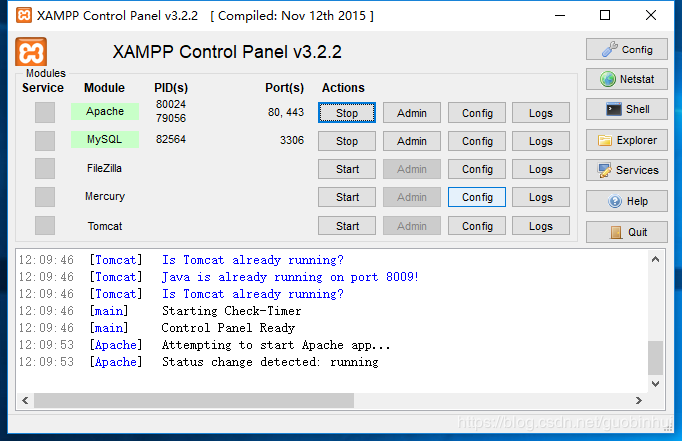
3.配置虚拟主机
3.1.然后我在D:\XMAPP\virtualhost中新建了一个文件==>index.php

很简单的一个函数,就当做首页了吧
3.2.找到XAMPP的安装目录==>apache==>conf==>extra
然后用编辑器打开httpd-vhosts.conf 在文件的最下面写如下代码:
<VirtualHost *:80> ServerName ceshi.com DocumentRoot "D:/XAMPP/virtualhost" <Directory "D:/XAMPP/virtualhost"> Options FollowSymLinks IncludesNOEXEC Indexes DirectoryIndex index.html index.htm index.php AllowOverride all Order Deny,Allow Allow from all Require all granted </Directory> </VirtualHost>
4.修改hosts文件
进入C盘==>Windows==>system32==>drivers==>etc==>hosts文件

在hosts文件添加一行配置即可==>127.0.0.1 主机名
5.测试是否XAMPP成功运行
5.1.先打开Apache

5.2.在浏览器中输入 主机名==>我的主机名为:ceshi.com

现在XAMPP就安装并配置好了
总结
以上所述是小编给大家介绍的PHP集成环境XAMPP的安装与配置,希望对大家有所帮助,如果大家有任何疑问请给我留言,小编会及时回复大家的。在此也非常感谢大家对我们网站的支持!
相关推荐
-
使用xampp搭建运行php虚拟主机的详细步骤
最近,新装了xampp这么一个软件搭建自己的web开发环境,安装完毕自然要虚拟几个目录放自己的项目了,现将如何在xampp搭建的web服务器环境下新建虚拟主机的过程总结分享一下,大致过程分为三步,如下: 第一步: 用记事本打开C:/WINDOWS/system32/drivers/etc/hosts文件(win7 hosts文件位置:%systemroot%\system32\drivers\etc), 在127.0.0.1 localhost下面我添加了一个127.0.0.1
-
Mac版PhpStorm之XAMPP整合apache服务器配置的图文教程详解
选择在PhpStorm集成apache服务器,下面是我自己的亲测的步骤. 1.如何修改apache默认端口 xampp apache默认的http访问端口是80 修改完成后在xampp中重启apache. 2.配置流程 打开Settings / Preferences 找到 Build, Execution, Deployment 选项,点击 Deployment 添加如下: 因为我们修改了默认端口80,所以这里一定要指明端口号.目录是/Applications/XAMPP/xamppfiles
-
ThinkPHP框架搭建及常见问题(XAMPP安装失败、Apache/MySQL启动失败)
本文为大家详细分享了搭建ThinkPHP框架时遇到的问题,为大家提供了解决方法,具体内容如下 第一部分:框架搭建 我也是刚接触ThinkPHP,所以将目前的心得以及学习步骤按照我认为更容易理解的方式记录下来. 要使用ThinkPHP首先是要把环境搭建好,下面两个大体步骤来介绍: 第一步:下载软件 1.Xmapp(此软件将Apache.MySQL等集成了,使用起来很方便) 2.ThinkPHP3.2.3下载 第二步:搭建框架 1.将xmapp安装好,我们可以看到一个htdocs文件夹,我们可以将下
-
在wamp集成环境下升级php版本(实现方法)
wamp集成环境下升级php版本1.下载php版本压缩包,解压php版本压缩包2.停掉wamp服务3.替换wamp\php文件4.替换wamp\Apache2\bin目录下的php5nsapi.dll 和 php5ts.dll(对应当前php版本的)5.重启wamp服务6.phpinfo()测试 我遇到的问题 时区设置问题解决方案:wamp\Apache2\bin\php.ini ; Module Settings ; ;新增时区设置[Date]; Defines the default tim
-
超强多功能php绿色集成环境详解
很多人都听过WAMP这个词吧,首先来看WAMP是什么意思? Windows下的Apache+MySQL+PHP,称为WAMP. 属于WAMP环境的集成软件有很多,比如wampserver.apmserv.xampp.PHPWAMP等等,这些WAMP环境各有特点. 今天本文所使用的是PHPWAMP这款绿色的集成环境,集成VC运行库. PHPWAMP的特点如下: 1.真正纯绿色,集成VC不需要单独安装,下载解压即可使用. 2.能同时运行多个PHP版本,随意自定义设置PHP版本,共700多个PHP版本
-
新安装的XAMPP访问phpmyadmin出错的解决方法
XAMPP(Apache+MySQL+PHP+PERL)是一个功能强大的建 XAMPP 软件站集成软件包,轻巧,用起来很方便.它提供了强大的phpmyadmin数据库管理工具,让使用者对数据库的使用和管理得心应手.对于不能在本地打开phpmyadmin的问题,我的解决方案如下: MySQL有一个默认的专用端口:3306,所以,如果你之前独立安装了MySQL,那么3306端口已经被占用.安装XAMPP集成的MySQL时,必须重新设置独立的端口,否则是不能访问phpmyadmin的,我收到的报错信息
-
php集成环境xampp中apache无法启动问题解决方案
排查原因,发现是80端口被其它程序占用(很常见的事情╮(╯_╰)╭). 解决方法 用记事本打开目录x:\xampp\apache\conf下的http.conf文件,将Listen:80和ServerName localhost:80中的80改为8081或其它值(尽量不要使用0-1023端口,系统保留端口). 就是这样.
-
非集成环境的php运行环境(Apache配置、Mysql)搭建安装图文教程
本文为大家分享了php运行环境搭建安装图文教程,供大家参考,具体内容如下 安装apache: 1,不要安装到有中文的目录中: 2,尽量将apache,php,mysql安装到一个总的目录,便于管理. 3,尽量将之前安装的amp集成安装环境删除,并删除已经配置的环境变量: 此处是服务器名称的设置,可以随便输入,完成之后可用IP或者localhost来进行访问, 邮箱随便填写,保证邮箱格式的正确 apache安装后的默认主页(站点)的位置为: apache的安装位置/htdocs/ localhos
-
基于AppServ,XAMPP,WAMP配置php.ini去掉警告信息(NOTICE)的方法详解
AppServ,XAMPP,WAMP都是集成了apache,mysql,php的套装,使用起来比较方便,就不需要再去一个个的配置php,apache和mysql. 下载相应的安装包进行安装,不过对于php项目来说,WAMP会默认显示NOTICE信息,页面上一大段一大段的,比较难看.怎么去掉这些警告信息呢?先找到php.ini文件. 其路径是:(我的安装路径是D:\wamp)D:\wamp\bin\php\php5.3.10\php.ini ,打开该文件. 在文件中搜索,error_reporti
-
PHP集成环境XAMPP的安装与配置
1. XMAPP简介 XAMPP(Apache+MySQL/MariaDB+PHP+Perl)开头的X代表X-OS,代表可以在任何常见操作系统下使用,包括Windows.Mac.Linux,开源平台. XAMPP(Apache+MySQL+PHP+PERL)是一个功能强大的建站集成软件包.这个软件包原来的名字是 LAMPP,但是为了避免误解,最新的几个版本就改名为 XAMPP 了.它可以在Windows.Linux.Solaris.Mac OS X 等多种操作系统下安装使用,支持多语言:英文.简
-
CentOS7服务器环境下vsftpd安装及配置方法
本文实例讲述了CentOS7服务器环境下vsftpd安装及配置方法.分享给大家供大家参考,具体如下: 0x:卸载vsftpd [root@localhost ~]# yum remove vsftpd [root@localhost ~]# find / -name "vsftpd*" /etc/vsftpd /etc/vsftpd/vsftpd.conf.bak [root@localhost ~]# rm -fr /etc/vsftpd/ 1x:重新安装 [root@localho
-
Linux下Java环境变量的安装与配置
安装 以JDK1.6.0_43为例 下载jdk-6u43-linux-x64.bin,http://www.oracle.com/technetwork/java/javase/downloads/index.html 增加可执行权限 chmod +x jdk-6u43-linux-x64.bin, 执行 ./jdk-6u43-linux-x64.bin 生成目录jdk1.6.0_43 拷贝到/usr/share下,mv jdk1.6.0_43 /usr/share 另外,jdk-6u43-li
-
Jira7.10.1在Windows环境下的安装和配置教程图解
一. jira的简介 JIRA是Atlassian公司出品的项目与事务跟踪工具,被广泛应用于缺陷跟踪.客户服务.需求收集.流程审批.任务跟踪.项目跟踪和敏捷管理等工作领域.JIRA中配置灵活.功能全面.部署简单.扩展丰富. 二. jira安装的环境准备 1. jira7.10的运行是依赖java环境的,也就是说需要安装jdk并且要是1.8以上版本:Java -version 2. 还需要为jira创建对应的数据库.用户名和密码,如下: 数据库版本:MySQL5.6,版本太高有时会出现连接不到的情
-
WIN10环境 Maven的安装与配置详细教程
WIN10环境 Maven的安装与配置,步骤如下所示: 第一步:安装JDK并配置环境变量 注意:全部配置到系统变量或者用户变量!! cmd输入java -version验证是否安装: 第二步:安装Maven 下载地址: http://maven.apache.org/download.cgi 下载好之后,解压并选择存放路径: 第三步:Maven环境变量配置 首先打开我的电脑->属性->高级系统设置. 新建系统变量:MAVEN_HOME,复制Maven的路径: 在系统变量:Path中复制
-
GO语言运行环境下载、安装、配置图文教程
一.Go语言下载 go语言官方下载地址:https://golang.org/dl/ 找到适合你系统的版本下载,本人下载的是windows版本.也可以下载Source自己更深层次研究go语言. 二.GO语言安装 下载完成之后,双击go1.6.windows-amd64.msi进行安装. 如果安装过程出现以下提示: 以管理员的身份运行cmd,找到go1.6.windows-amd64.msi所在的目录,并输入msiexec /i go1.6.windows-amd64.msi如下图(放在D盘根目录
-
IIS环境下快速安装、配置和调试PHP5.2.0
记录过程以防遗忘,仅作参考. 一,在哪里获得PHP 打开PHP官方网站的下载页:http://www.php.net/downloads.php 选择"PHP 5.2.0 installer [18,879Kb] - 02 Nov 2006"链接进行下载 二,PHP5安装流程 打开安装文件,"Next"开始 选择接受协议 选择PHP安装路径,建议直接在磁盘根目录下,比如"C:\PHP\" 选择WEB服务器方式为"IIS 4+ISAPI
-
centos下GitLab+Jenkins持续集成环境搭建(安装jenkins)
centos下搭建GitLab+Jenkins持续集成环境,供大家参考,具体内容如下 1.安装JDK yum install -y java 2.安装jenkins 添加Jenkins库到yum库,Jenkins将从这里下载安装. wget -O /etc/yum.repos.d/jenkins.repo http://pkg.jenkins-ci.org/redhat/jenkins.repo rpm --import https://jenkins-ci.org/redhat/jenkins
-
Go语言集成开发环境IDE详细安装教程
目录 1. 为什么使用 Go+ IDE? 2. IDE 的安装与配置 2.1 安装 VSCode 2.2 安装 Go+ 扩展插件 3. 使用 IDE 编辑和调试 Go+ 程序 3.1 创建 Go+ 项目目录 3.2 新建和编辑 Go+ 程序 3.3 配置 launch.json 文件 3.4 运行 Go+ 程序 main.gop 4. 总结 Go+ 语言的安装和环境配置有些复杂,官方教程也没有写的很详细. 通过控制台编写和运行 Go+ 程序很不方便.本文从零开始,详细介绍 Go+ 集成开发环境(
随机推荐
- 在Ruby on Rails中使用AJAX的教程
- infobright导入数据遇到特殊字符报错的解决方法
- JAVA获取HTTP请求头的方法示例
- JavaScript显示当前文档最后修改日期的方法
- .NET桥接模式讲解
- php正则删除html代码中class样式属性的方法 原创
- += 和 ++ 操作符区别简单介绍
- Android Surfaceview的绘制与应用
- scrollWidth,clientWidth,offsetWidth的区别
- 10个最优秀的Node.js MVC框架
- 怎么引入(调用)一个JS文件
- JavaScript简单拖拽效果(1)
- ShareSDK造成App崩溃的一个BUG原因分析以及Fix方法
- 使用CountDownTimer类轻松实现倒计时功能
- 浅谈iphone X的简单适配问题(推荐)
- C++遍历文件夹获取文件列表
- IBM服务器诊断面板使用方法
- Android自定义View图片按Path运动和旋转
- mysql存数组的实例代码和方法
- Gradle环境下导出Swagger为PDF的步骤详解

